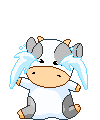1.a) Aktivasi sistem operasi prosedur nya sebagai berikut:
Sistem operasi yang digunakan dalam test ini adalah windows 98, prosedur yang dilaksanakan adalah sebagai berikut :
• Menghidupkan PC.
• PC melakukan POST pada saat booting dan harus dapat dilewati.
• PC mulai mencari sistem operasi di media penyimpan dengan urutan prioritas berdasarkan setting BIOS, misal CDROM, HDD lalu Diskdrive.
• PC menjalankan Sistem Operasi yang didahullui dengan menjalankan file-file sistem yaitu MS Dos.sys, IO.sys, Himem.sys dan command com.
• Jika proses d) berhasil maka selanjutnya dijalankan config.sys dan autoexec.bat.
• Pengecekkan konfigurasi sistem windows yaitu file sistem.ini dan win.ini dan dijalankan.
• Pengecekkan adanya file stratup dan dijalankan.
• Pengecekkkan kondisi hardware melalui device manager.
• Pengecekkan kondisi Start Up menu dan fungsi-fungsi dasar sistem operasi yaitu mengkopi file, memindah file, mengganti nama file, membuat folder/direktori dan lain-lain.
• Pengecekkan prosedur shutdown.
b) Aktivasi program aplikasi prosedurnya sebagai berikut :
• Pengecekkan program aplikasi dengan menjalankan program dan menutup program.
• Pengecekkan fungsi-fungsi menu program aplikasi.
• Pengecekkan besarnya file-file program aplikasi, yaitu dibandingkan dengan master, terutama file-file eksekusi (file yang berekstensi EXE dan COM) dan file hasil program aplikasi misal dokumen dari Ms Word.
• Pengecekkan terhadap kecepatan mengakses program aplikasi dan data.
2. Pesan Kesalahan post (Power on Self-Test) Kode Beep AMI BIOS
Gejala, Diagnosa, & Pesan/Peringatan Kesalahana)
1 beep pendek DRAM gagal merefreshb)
2 beep pendek Sirkuit gagal mengecek keseimbangan DRAM Parity (sistem memori)c)
3 beep pendek BIOS gagal mengakses memori 64KB pertama.d)
4 beep pendek Timer pada sistem gagal bekerjae)
5 beep pendek Motherboard tidak dapat menjalankan prosessorf)
6 beep pendek Controller pada keyboard tidak dapat berjalan dengan baikg)
7 beep pendek Video Mode errorh)
8 beep pendek Tes memori VGA gagali)
9 beep pendek Checksum error ROM BIOS bermasalahj)
10 beep pendek CMOS shutdown read/write mengalami errror)
11 beep pendek Chache memori error
1 beep panjang 3 beep pendek Conventional/Extended memori rusakm
1 beep panjang 8 beep pendek Tes tampilan gambar gagal
3. Proses Instalasi Stadium 1
• Restart komputer Anda, saat komputer Anda melakukan Start Up, klik tombol Delete, F2 atau F8 pada keyboard tujuannya adalah untuk masuk ke sistem BIOS (Basic Input dan Output System), komputer Anda.
• Setelah Anda masuk ke sistem BIOS (Basic Input dan Output System), pilih menu Advanced BIOS Features. Satu hal yang harus Anda perhatikan untuk pilihan Advanced BIOS Features ini belum tentu sama dengan merek-merek bios yang lain, tapi pada prinsipnya sama saja yaitu tempat mengkonfigurasi daripada hardware komputer termasuk konfigurasi boot system, kemudian tekan tombol untuk lanjut ketahap berikutnya
• Setelah itu, pada opsi Boot Sequency Anda tekan tombol , kemudian Anda pilih opsi 1st Boot Device nya menjadi CD-Rom. Kemudian buka drive CD-Rom Anda dan masukkan CD Original Windows XP Propessional ke dalam drive CD-Rom, kemudian Anda tekan tombol pada keyboard, tujuannya adalah untuk menyimpan hasil setting-an Anda, selanjutnya tekan tombol untuk keluar dari sistem BIOS dan restart dari sistem
4. Prosedur Instalasi Jaringan
a.Alat dan bahan
a) Kartu Jaringan (Network Interface Card/ LAN Card)
b) Kabel dan konektor
c) Cramping tools d) Switch/Hub
b.Prosedur instalasi jaringan
1) Periksa semua kabel penghubung pada komputer.dan HUB.
2) Pasanglah konektor pada kabel UTP.
3) Hubungkan antara komputer-komputer yang ada (bisa langsung antar 2 komputer atau melalui HUB). Lihat kembali kegiatan belajar 2!
4) Hidupkan masing-masing komputer (dan juga hub) dengan menekan saklar pada komputer, jangan menghidupkan komputer dengan memasukkan colokan ke stop kontak ketika saklar dalam keadaan on.
5) Setelah booting windows selesai berikan nama komputer secara unik (identifikasi komputer dalam jaringan)!
6) Selanjutnya konfigurasikan NIC anda!
7) Lakukan penginstalan protocol jaringan!
8) Konfigurasikan TCP/IP anda!
9) Berikan IP Address pada komputer anda!
10) Ulangi Langkah 5-9 untuk setiap komputer yang ada pada jaringan!
11) Ujilah TCP/IP anda menggunakan instruksi ipconfig!
12) Ujilah koneksi komputer anda dengan jaringan dengan ping!
13) Cobalah lakukan komunikasi dengan komputer lain dalam satu jaringan!
14) Jika telah selesai, matikanlah komputer dengan benar!
Jumat, 21 November 2008
JAWABAN EVALUASI AKHIR SEMESTER DENGAN E-LEARNING
Diposting oleh .::cOm!C@l Vh!@ND'z::. di 21.53 0 komentar
Rabu, 12 November 2008
My cU@p_cU@P
h@llO eV3rybOdy!!!
@lloW m3 t0 intr0dUC3 my S3lf..I'm Vhi@nd,a StUd3nt frOm VoC@ti0n@L hi6h SChoOl 2 C'miS.
I'd lik3 t0 th@nk y0u fOr yoUr InVit3,I hOpe U'll b3 lik3 my blOg...!!!!
@lloW m3 t0 intr0dUC3 my S3lf..I'm Vhi@nd,a StUd3nt frOm VoC@ti0n@L hi6h SChoOl 2 C'miS.
I'd lik3 t0 th@nk y0u fOr yoUr InVit3,I hOpe U'll b3 lik3 my blOg...!!!!
Diposting oleh .::cOm!C@l Vh!@ND'z::. di 23.01 0 komentar
Langganan:
Komentar (Atom)